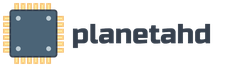Какие характеристики нужны для windows 10
Всем привет сегодня хочу рассказать про системные требования Windows 10 .
Microsoft представила новую информацию по следующим пунктам: дата выхода Windows 10, минимальные системные требования, варианты системы и матрицу обновлений. Всем, кто ожидает выхода новой версии ОС, эта информация может быть полезной.
Итак, самый первый пункт, дата выхода: 29 июля Windows 10 будет доступна для покупки и обновления в 190 странах, для компьютеров и планшетов. Обновление для пользователей Windows 7 и Windows 8.1 будет бесплатным. С информацией на тему Зарезервировать Windows 10 , думаю, все уже успели ознакомиться
Минимальные требования к оборудованию
Для настольных компьютеров минимальные системные требования выглядят следующим образом - материнская плата с UEFI 2.3.1 и включенным по умолчанию Secure Boot в качестве первого критерия.
Те требования, что указаны выше, выдвигаются в первую очередь к поставщикам новых компьютеров с Windows 10, причем решение о предоставлении пользователю возможности отключить Secure Boot в UEFI также принимает производитель (может запретить, что выльется в головную боль для тех, кто решит установить другую систему). Для старых компьютеров с обычным BIOS, думаю, каких-то ограничений по установке Windows 10 не будет (но не ручаюсь).
Остальные системные требования не претерпели особых изменений по сравнению с предыдущими версиями:
- 2 Гб RAM для 64-битной системы и 1 Гб оперативной памяти для 32-бит.
- 16 Гб свободного места для 32-битной системы и 20 Гб для 64-битной.
- Графический адаптер (видеокарта) с поддержкой DirectX
- Разрешение экрана 1024×600
- Процессор с тактовой частотой от 1 ГГц.
Таким образом, практически любая система, на которой работает Windows 8.1 подходит и для установки Windows 10. По своему опыту могу сказать, что предварительные версии сравнительно хорошо работают в виртуальной машине с 2 Гб оперативной памяти (во всяком случае, быстрее, чем 7-ка).
Примечание: для дополнительных функций Windows 10 есть дополнительные требования - микрофон для распознавания речи, камера с инфракрасной подсветкой или сканер отпечатков пальцев для Windows Hello, аккаунт Microsoft для ряда возможностей и т.п.
Версии системы, матрица обновлений
Windows 10 для компьютеров будет выпущена в двух основных версиях - Home или Consumer (Домашняя) и Pro (профессиональная). При этом, обновление для лицензионных Windows 7 и 8.1 будет производиться по следующей схеме:
- Windows 7 Начальная, Домашняя Базовая, Домашняя Расширенная - обновление до Windows 10 Home.
- Windows 7 Профессиональная и Максимальная - до Windows 10 Pro.
- Windows 8.1 Core и Single Language (для одного языка) - до Windows 10 Home.
- Windows 8.1 Pro - до Windows 10 Pro.
Дополнительно, будет выпущена корпоративная версия новой системы, а также специальная бесплатная версия Windows 10 для таких устройств, как банкоматы, медицинские аппараты и пр.
Также, как сообщалось ранее, пользователи пиратских версий Windows также смогут получить бесплатное обновление до Windows 10, однако, при этом не получат лицензию.
Дополнительная официальная информация об обновлении до Windows 10
В том, что касается совместимости с драйверами и программами при обновлении, Microsoft сообщает следующее:
- Во время обновления до Windows 10 антивирусная программа будет удалена с сохранением настроек, а по завершении обновления снова установлена последняя ее версия. В случае, если лицензия на антивирус истекла, будет активирован Защитник Windows.
- Некоторые из программ производителя компьютера могут быть удалены перед обновлением.
- Для отдельных программ, приложение «Получить Windows 10» сообщит о проблемах с совместимостью и предложит удалить их с компьютера.
Подводя итог, ничего особенно нового в системных требованиях новой ОС нет. А с проблемами совместимости и не только можно будет познакомиться уже очень скоро, осталось менее двух месяцев.
А другие уже готовы оформлять прописку. Но нужно понимать, какие системные требования Windows 10 следует удовлетворить, чтобы всё хорошо работало.
Железо
Чтобы всё более-менее функционировало, понадобиться не так уж много аппаратных средств. Это:
- Процессор с тактовой частотой не менее 1 Гигагерца;
- Объем оперативной памяти от 1 Гигабайта для операционных систем на 32 разряда, и от 2 Гигабайт для операционных систем на 64 разряда;
- Свободное пространство на жестком диске от 16 Гигабайт для операционных систем на 32 разряда и от 20 Гигабайт для операционных систем на 64 разряда;
- Видеоадаптер потребуется с версией DirectX 9 и далее, при этом должен быть драйвер WDDM 1.0;
- Разрешение дисплея подходит от 800 на 600.
Таким образом, получается довольно слабенький компьютер, на котором требования для установки Windows 10 будут удовлетворяться. Это не означает, что произойдёт магия, и старые железки начнут демонстрировать чудеса своих возможностей. Скорее всего, с такими параметрами придется выкрутить все графические эффекты рабочего стола в минус.
Переход с предыдущей версии
Итак, Microsoft запускает новую фишку, и позволяет . Для этого необходимо иметь на своем компьютере Windows 7 с первым пакетом обновлений или Windows 8.1. Куда же денется старая операционная система, после установки новой? Правильный ответ: она останется на компьютере в течение одного месяца. Потом Windows 10 эту версию удалит. То есть, возможность откатиться обратно есть у пользователей в течение одного месяца.
Если мало места на жестком диске
Ну, предположим, что компьютеру не позволяет установить новую операционную систему малый объем памяти. На это предусмотрен запасной ход – подключить USB накопитель. Windows 10 сама сообщит, что места на жестком диске не хватает, и требуется дополнительная память, которая может использовать карту USB. Следует знать, что критически мало места для новой операционной системы – это 32 Гигабайта.

Для нормальной работы любой операционной системы требуется наличие свободного места. Всё дело в файлах, которые создают приложения на время своей работы или навсегда. Если свободное место исчерпывается, то Windows начинает тормозить. Можно удалить старую версию операционной системы после установки новой. Конечно, откат после этого станет невозможным, зато появится свободное пространство.
Подключение к сети
Как банально бы это ни звучало, но для нужно иметь подключение к Интернет. Да, для тех, кто подключается по 3G модему, нужно знать, что загружаемый установочный файл весит 3 Гигабайта, и за этот трафик могут снять деньги.
Программная совместимость
Самый интересный вопрос: а останутся ли мои любимые приложения на компьютере после переустановки? И да, и нет. Новая операционная система от Microsoft тщательно проверяет не только аппаратную совместимость, но и тестирует программы. Так, если нужного драйвера не найдется, то Windows 10 программу не сохранит. Также проверяется срок лицензии, например, . Если он истек, то приложение не будет установлено. Microsoft заявляет о том, что даже если программная совместимость отсутствует, то разработчикам приложений дается возможность доделать свои продукты. По факту они уведомляют Microsoft, а уже после этого Windows 10 переносит адаптированные приложения в новую систему.
Чтобы была полная функциональность
Чтобы все современные возможности Windows 10 работали на полную катушку, производители говорят о необходимости:
- Чтобы работала помощница Cortrana, надо жить в США, Китае, Франции или Италии;
- Речь будет распознаваться качественно, если установить для этих целей качественный микрофон;
- Чтобы функционировала утилита Windows Hello, надо ставить инфракрасные камеры и устройства для анализа радужной оболочки глаза;
- Проверка подлинности пользователя работает, если поставить считыватели отпечатков пальцев;
- Сенсорные возможности работают только при использовании сенсорного оборудования;
- Чтобы печатать по технологии Wi-Fi Direct, нужно специальное оборудование, поддерживающее данную технологию.

Системные требования для операционных систем Windows все время повышались, для установки новой версии требовался более мощный компьютер. Но в «десятке» Microsoft отказалась от такой тенденции. В этот раз компания сделала ставку на оптимизацию.
Результатом стало то, что системные требования Виндовс 10 аналогичны тому, что были в «семерке». ОС будет отлично работать даже на слабых по современным меркам компьютерах и ноутбуках. Причем быстродействие будет выше, если сравнивать с прежними версиями.
Требования, выдвигаемые к компьютеру
До установки ОС необходимо убедиться, что ваш компьютер соответствует минимальным требованиям Windows 10:
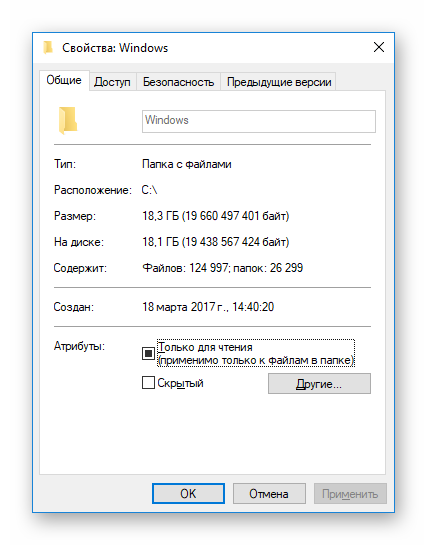
Примечание: занимаемый объем на жестком диске указан для оригинального образа
Windows 10. В Интернете можно найти пользовательскую сборку операционной системы, в которой вырезаны различные компоненты, например, языковые пакеты. Такие версии считаются облегченными, для них требуется меньше свободной памяти.
В действительности нет необходимости знать для Win 10 системные требования, если на вашем компьютере установлена «семерка» или «восьмерка». В таком случае на него без проблем встанет последняя версия операционной системы от Microsoft и, скорее всего, функционировать она будет быстрее.
С подробностями процедуры установки ОС вы можете ознакомиться в нашей статье: .
Отличия 32-разрядной от 64-разрядной системы
В пунктах «Оперативная память» и «Жесткий диск» указано отличие требований к компьютеру для систем различной разрядности. Как видно, для 32-битного Виндовс необходимо меньше постоянной и оперативной памяти. Многие пользователи подумают, что лучше установить эту версию, ведь она будет потреблять меньше ресурсов компьютера. Но такое решение не всегда станет верным.
Главное отличие таких версий Виндовс кроется в поддержке максимального объема ОЗУ. 32-разрядные ОС не задействуют больше 4 Гб оперативной памяти.
Microsoft никогда не отличалась гуманными запросами к аппаратной части ПК. В отличии от Linux, которая устанавливается даже на самом маломощном компьютере, системные требования Windows 10 достаточно высоки.
От чего зависят требования к системе Windows 10
Прежде всего, на них влияет графическая оболочка и новые возможности. 10-ка разрабатывалась в соответствии с новыми разработками в сфере программного обеспечения. Все ее возможности обеспечиваются высокими аппаратными показателями.
Хотя десятка и заявляется как более экономичная операционная система, чем 7-ка или 8-ка, она постепенно обрастает обновлениями, которые потребляют все больше ресурсов. Для всех заявленных в ней новинок требуются оперативная память, место на винчестере и скорость процессора.
Диктор будет говорить слишком медленно, Cortana раздражать задержками в выполнении команд, а «Киностудия» постоянно подвисать, если ваш компьютер имеет не самую высокую производительность.
В общем, за все надо платить. Имея только минимальные системные требования Windows 10, вы не получите высоких скоростей и молниеносной работы. Не стоит забывать и про дополнительные программы, которые неизбежно устанавливаются на любой ПК.
Минимальные системные требования для Виндовс 10
Итак, какие показатели должен иметь ваш компьютер, чтобы установить 10-ю версию? Все зависит от разрядности. Минимальные системные требования Windows 10 32 bit составляют:
- Процессор 1 ГГц.
- Оперативная память 1 ГБ.
- Емкость винчестера 16 ГБ.
- Видеоадаптер DirectX от 9 версии, драйвер WDDM 1.0.
- Монитор с разрешением 800 на 600.
Системные требования для Виндовс 10 x64 бит добавляют к ОЗУ и винчестеру еще по 1ГБ.
Следует учитывать, что пользователи версии Home получают обновления автоматически, а это значит, что объем жесткого диска должен превышать минимальные показатели. Иначе вы будете непрерывно, под чутким руководством ОС, чистить его, удаляя ненужные файлы. Или придется пользоваться флешкой, на которую будут закачиваться дополнительные файлы.
Опытные пользователи умножают показатели на два. А судя по примечаниям Microsoft, этого будет мало. Системные требования Виндовс 10 для ноутбука полностью аналогичны указанным для компьютеров.
Как узнать свои системные требования для установки Windows 10
Насколько ваш компьютер подходит для установки 10-ки вы сможете перед ее началом. Инсталлятор проанализирует вашу аппаратную часть и сообщит вам, хватит ли вам ресурсов.
Некоторые параметры вы можете узнать в свойствах системы. Нажмите правую кнопку на значке рабочего стола «Этот компьютер» и выберите последний пункт.
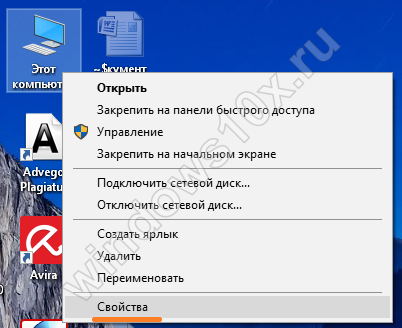
В окне свойств вы узнаете про ОЗУ и процессор.
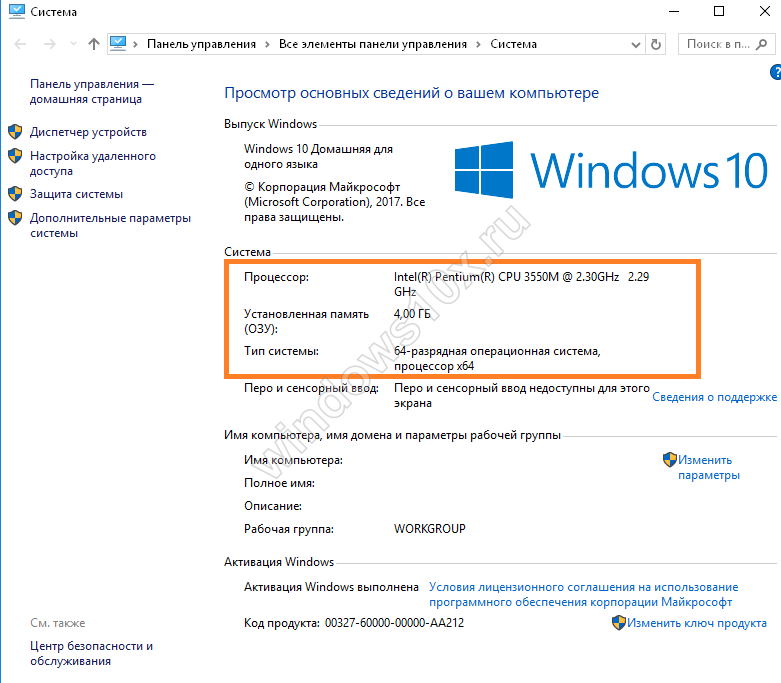
Емкость винчестера можно выяснить в проводнике. Нажмите правую кнопку на ярлыке диска с установленной ОС и выберите свойства.
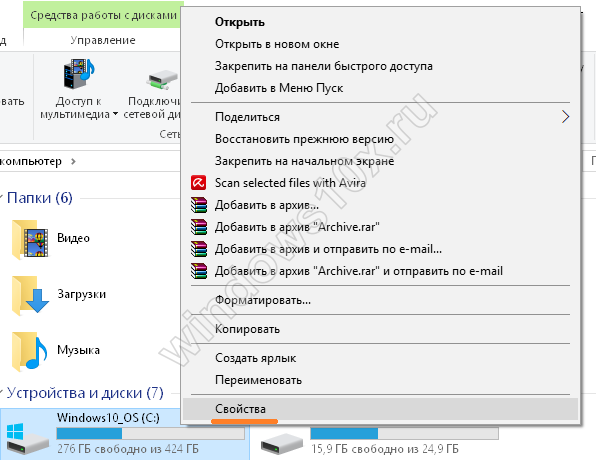
Посмотрите на значения.
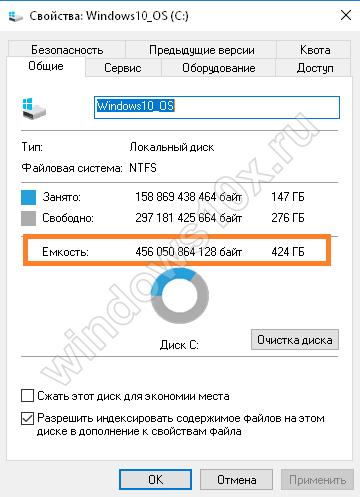
Чтобы выяснить все вместе с видео показателями, воспользуйтесь утилитой dxdiag. Нажмите WIN+X и введите команду.

В окне вы увидите абсолютно все технические характеристики вашего ПК.

Если ваш ПК имеет нормальные параметры для Windows 10, но ОС все равно сильно тормозит и некорректно работает, возможно, у вас проблемы с реестром. Прочитайте и почистить его.
Windows 10 – последняя операционная система от компании Microsoft. ОС впервые была выпущена осенью 2014 года и с тех пор претерпела множество изменений, как функциональных, так и внешних. На данный момент крайней версией является обновление Fall Creators Update. «Десятка» объединяет стационарные компьютеры и мобильные устройства своей универсальностью и удобством использования как с помощью классических устройств ввода, так и сенсорного экрана.
Ниже вы узнаете все, что необходимо каждому пользователю: системные требования, отличительные особенности, существующие версии, способы обновления и много другой полезной информации. Все данные, представленные в статье, полностью соответствуют информации с сайта разработчиков.
Как и прежде, ОС от Microsoft не является слишком требовательной к ресурсам компьютера. Конфигурации незначительно отличаются в зависимости от 32-bit и 64-bit версий.
Выделим минимальные требования для запуска компьютера на «десятке» для 32-битных версий:
- процессор 1 ГГц и более;
- 1 Гб оперативной памяти;
- видеоадаптер с возможностью поддержки DirectX 9 и выше;
- 16 Гб свободного места на винчестере;
- экран с разрешением 800 на 600 пикселей минимум.
Для 64-битной ОС требования отличаются лишь увеличенным объемом ОЗУ до 2 Гб минимум и 20 Гб на жестком диске для системных файлов.
- процессор с 1 Ггц частоты и выше;
- 4Гб оперативной памяти для 32 и 64-битных версий;
- 16 Гб и 20 Гб для установки 32 и 64-битных ОС соответственно;
- минимальное разрешение 800 на 600 точек;
- поддержка DirectX 9 и выше.

В зависимости от вашего устройства может меняться необходимое оборудование для ввода информации. Для персональных компьютеров и ноутбуков – это клавиатура и мышь/тачпад. Для сенсорных планшетов и ноутбуков – это экран. Официальную информацию по поводу требований к оборудованию вы всегда можете отслеживать на официальном сайте .
Дополнительные требования
Помимо основных требований к железу, вы должны учитывать наличие некоторых компонентов и возможностей для полноценной работы операционной системы. Например, в англоязычных версиях ОС необходим поддерживаемый микрофон для активации голосового помощника Cortana. Windows Hello работает только со специальной инфракрасной камерой для распознавания лиц. Для установки всех приложений необходим аккаунт в Microsoft Store, а также Xbox Live. Полный список можно найти на официальном сайте по ссылке .
Какую разрядность выбрать
Рассмотрим главные отличия и понятие разрядности системы, не вдаваясь в технические подробности, а делая упор на том, что будет важно рядовому пользователю.
Разрядностью называется возможность обработки команд процессором в определенном режиме битности. В техническом плане и со стороны железа 64-битные ОС и процессоры работают значительно быстрее и решают больше задач за единицу времени, в отличие от 32-bit.
Однако для рядового пользователя отличия не столь заметны. Во-первых, разрядность меняет максимальное количество оперативной памяти. Для 32-битной ОС это значение равно 3,75 Гб, а для 64-bit – более 4 Гб. Во-вторых, старое оборудование и программное обеспечение не поддерживает современные 64-битные программы и железо. В-третьих, x32 OS способна работать только с 32-битными программами, в то время как x64 совместима с 32 и 64-битными приложениями.
Соответственно, выбор правильной разрядность зависит от ваших потребностей и оборудования. Если речь идет о старом ПК с малым объемом памяти, который используется для простых задач (интернет, офисные программы), то 32-битная операционная система будет уместна. Если ОС подбирается к компьютеру с современным процессором, большим объемом ОЗУ, то устанавливайте x64.
Многих волнует вопрос: какая версия лучше для игр? Если речь идет о нетребовательных проектах и играх, выпущенных 5-6 лет назад, то разница будет незаметна – все они требуют не более 4Гб ОЗУ.
Современные игры зачастую запускаются только на Windows 10 x64. Ярким примером является серия Forza Horizon и Motorsport. Если вы поклонник игр от Microsoft, то наличие 64-битной версии для вас обязательно. Для игр Симс 3 или Sims 4 (а также подобных) подойдет и 32 бита (из официальных системных требований).
Как посмотреть разрядность
Чтобы проверить разрядность установленной «десятки», нужно выполнить следующие действия:
- Кликните правой кнопкой мыши по ярлыку «Этот компьютер» на рабочем столе и выберите пункт «Свойства».
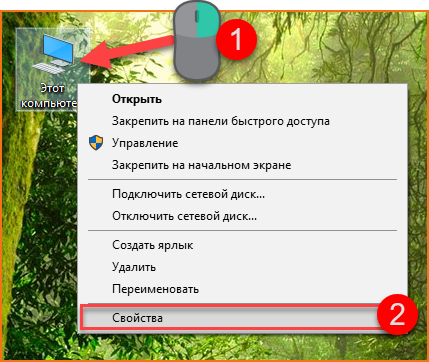
- В строке «Тип системы» вы увидите соответствующую надпись.

- Если у вас 32-битнаясборка, но вы хотите перейти на 64, то необходимо проверить, поддерживает ли ваш процессор данную разрядность. Для этого откройте окно «Выполнить» с помощью комбинации Win +R и введите команду «cmd», после чего нажмите Enter .
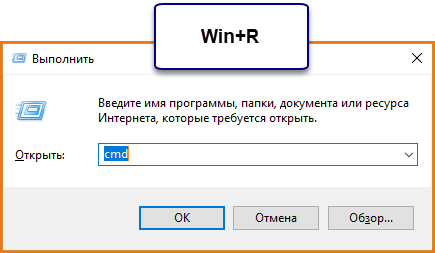
- В командной строке впишите «set» и нажмите Enter .
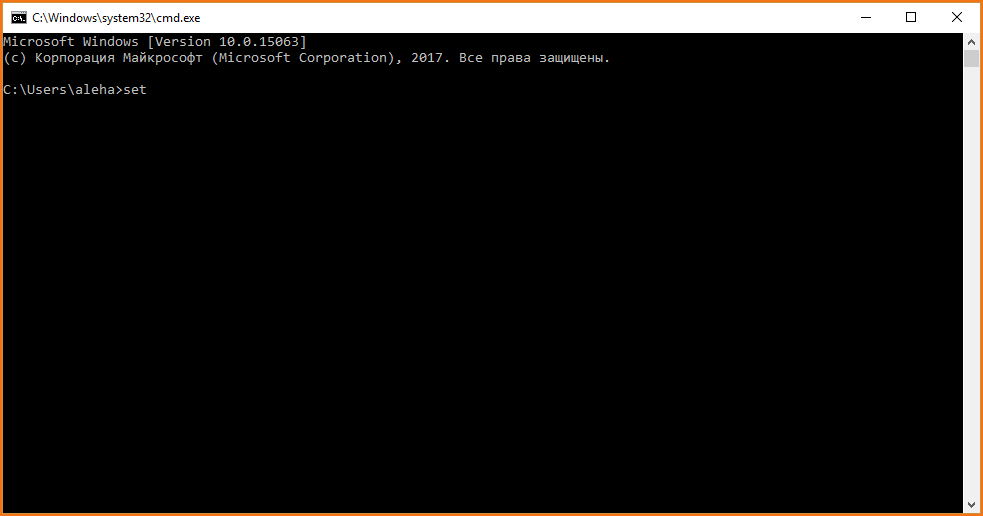
- На экране вы увидите информацию относительно оборудования и программного обеспечения. В строке «PROCESSOR_ARCHITECTURE» должно быть написано x64 или AMD Это означает поддержку 64-битных систем вашим процессором.

Теперь вы знаете, как выбрать правильную разрядность и на что она влияет. Перейдем к выбору сборки.
Сборка
Первой рабочей версией Windows 10 являлась Technical Preview. Она была создана не для повседневного использования, а для тестирования и показа публике. Сейчас не имеет смысла устанавливать сборку Technical Preview, поскольку она полна багов, недоработок и в ней отсутствует большинство нынешних функций.
Крайний выпуск ОС – Fall Creators Update, вышедший в 2017 году. До середины лета 2016 года Microsoft проводили бесплатную раздачу лицензионных копий «десятки». Однако и сейчас вы можете установить официальную версию с сайта разработчиков. Бесплатное распространение продолжается под видом Windows 10 для людей с ограниченными возможностями. Чтобы скачать ее, нужно зайти по ссылке и загрузить средство установки Windows 10.
Сколько весит установленная ОС
Размер операционной системы будет зависеть от версии, выбранной вами. Основные актуальные версии «десятки» представлены ниже:
- домашняя. Базовый вариант, устанавливаемый на ноутбуки и лэптопы;
- профессиональная. Поддерживает функции для малого бизнеса;
- корпоративная. Версия имеет расширенный функционал для бизнеса и повышенную безопасность.
Чтобы узнать, сколько весит ваша система, необходимо выполнить следующие шаги:
- Зайдите на системный раздел жесткого диска.
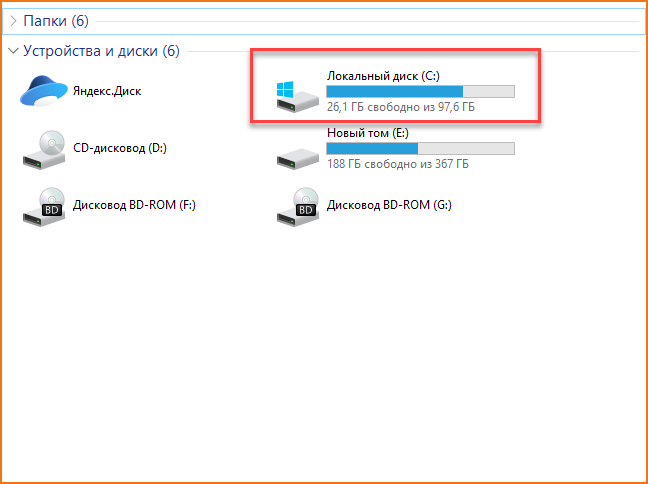
- Кликните ПКМ по папке «Windows» и в меню выберите пункт «Свойства».
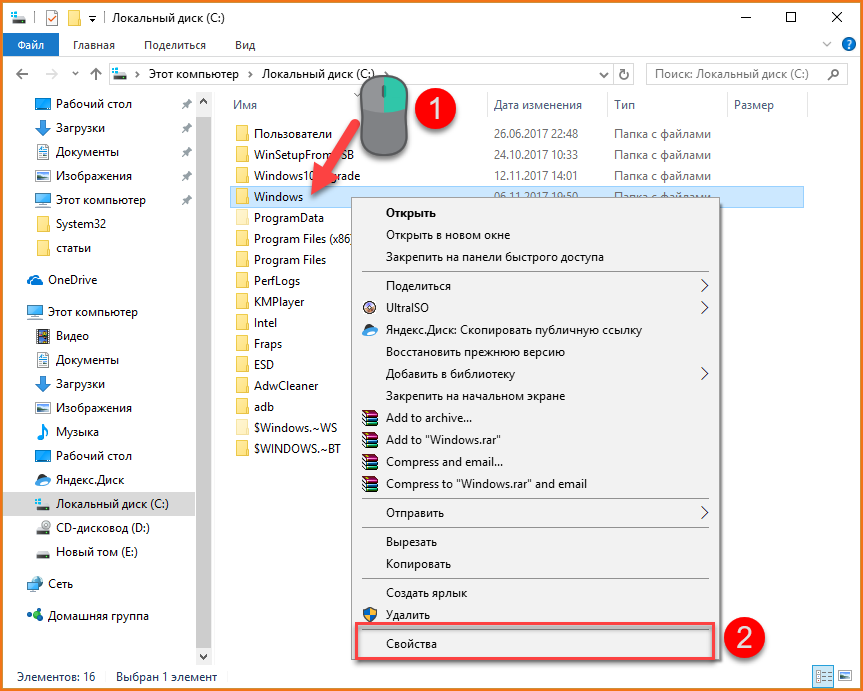
- Во вкладке «Общие» вы увидите размер операционной системы на диске.
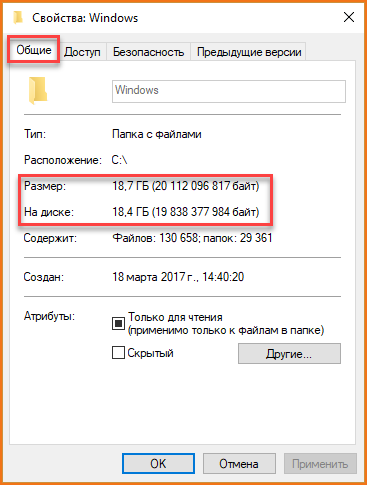
Сколько нужно памяти для системного раздела
При выделении места на жестком диске важно учитывать возможность установки обновлений ОС, сторонних программ и файла подкачки. Поэтому не рекомендуется создавать системный раздел на 16 или 20 Гб, как указано в системных требованиях. Обязательно оставляйте свободное место в размере 15-20 Гб минимум. Так вы не столкнетесь с проблемой, когда у вас мало места на жестком диске для инсталляции софта.
Файловые системы
По умолчанию при установке Windows 10 создает раздел с файловой системой NTFS. Однако, все последние версии «десятки» уже поддерживают ReFS, которая отличается повышенной надежностью, высокой скоростью работы с большим объемом информации и возможностью быстрого восстановления данных. ReFS будет полезна тем, кто хранит на жестких дисках большое количество объемных файлов. Сама ФС займет примерно 700 Мб на накопителе. Отформатировать жесткий диск в ReFS можно стандартными средствами операционной системы:
- Нажмите ПКМ по несистемному разделу винчестера и выберите пункт «Форматировать».
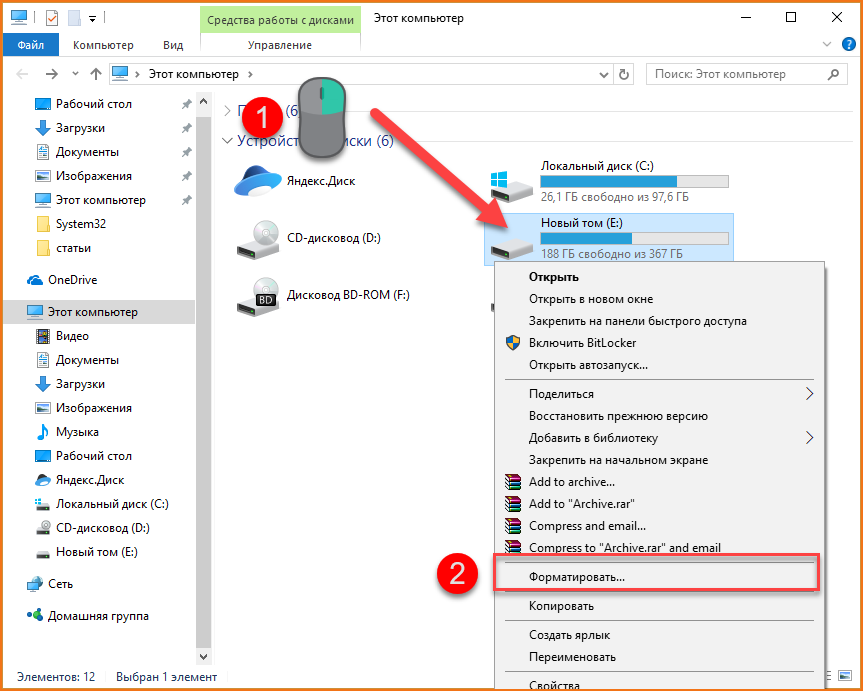
- В строке «Файловая система» установите ReFS.
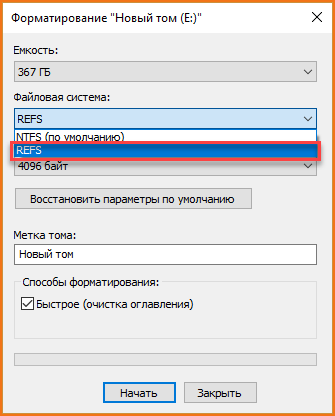
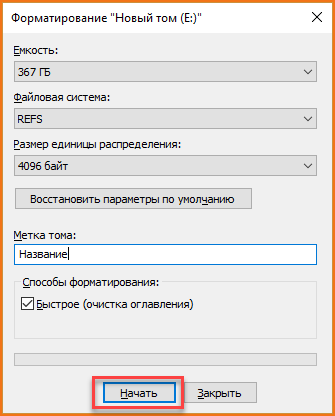
В результате вы получите полностью пустой раздел с файловой системой ReFS. В ближайшем будущем появится возможность использовать данную ФС и на системном разделе жесткого диска.
Переход с предыдущей версии Windows
Если вы не хотите полностью переустанавливать операционную систему, то воспользуйтесь средством для обновления. Для этого:
- Откройте страницу . Нажмите кнопку «Обновить сейчас».

- Запустите Windows 10 Upgrader.
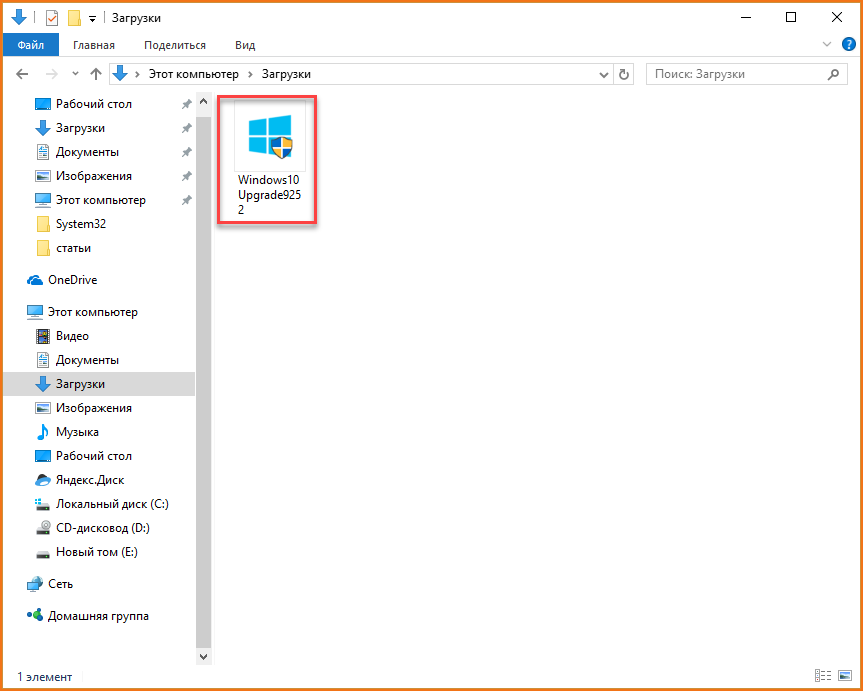
- После сканирования программа предложит вам загрузить последнюю версию ОС. Для согласия нажмите на «Обновить сейчас».
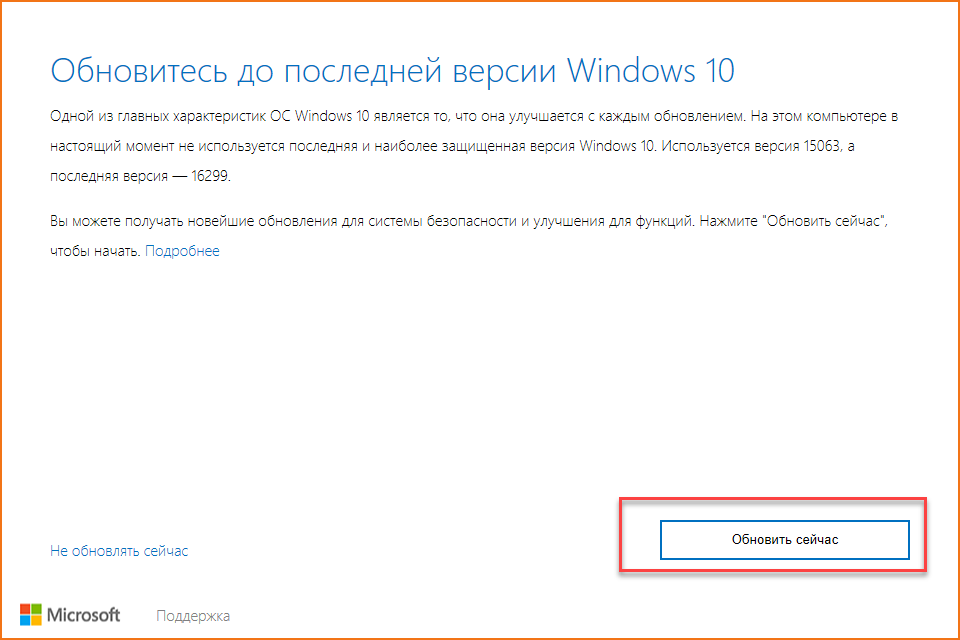
С помощью этой утилиты вы сможете узнать, поддерживает ли ваша ОС переход на Windows 10. Матрица обновлений до «десятки» выглядит так:
| Windows 7 | Home, Home Basic, Home Premium, Professional, Ultimate |
| Windows 8 | 8.1, 8.1 with Bing, 8.1 Pro |
| Windows Phone | Phone 8.1 |
Все представленные в таблице системы поддерживают обновление до Windows 10 без полной переустановки.
Сравнение с предыдущими ОС
Помимо нововведений и разных фишек, существуют функции, которые больше недоступны в «десятке». Перечислим главные изменения, которые коснутся рядового пользователя:
- удалено «Средство просмотра»;
- удален Media Center;
- изменены панель и меню «Пуск»;
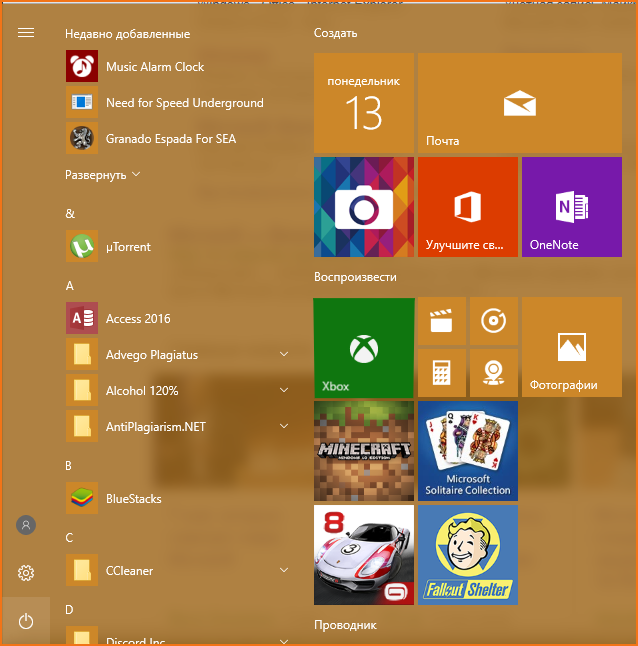
- приложение «Журнал Windows» удалено;
- пропали виджеты из Windows 7;
- стандартные игры «Косынка», «Сапер», «Червы» заменены на обновленные версии;
- OneDrive из магазина Microsoft Store заменено встроенным OneDrive;
- браузер IE заменен на Microsoft Edge;
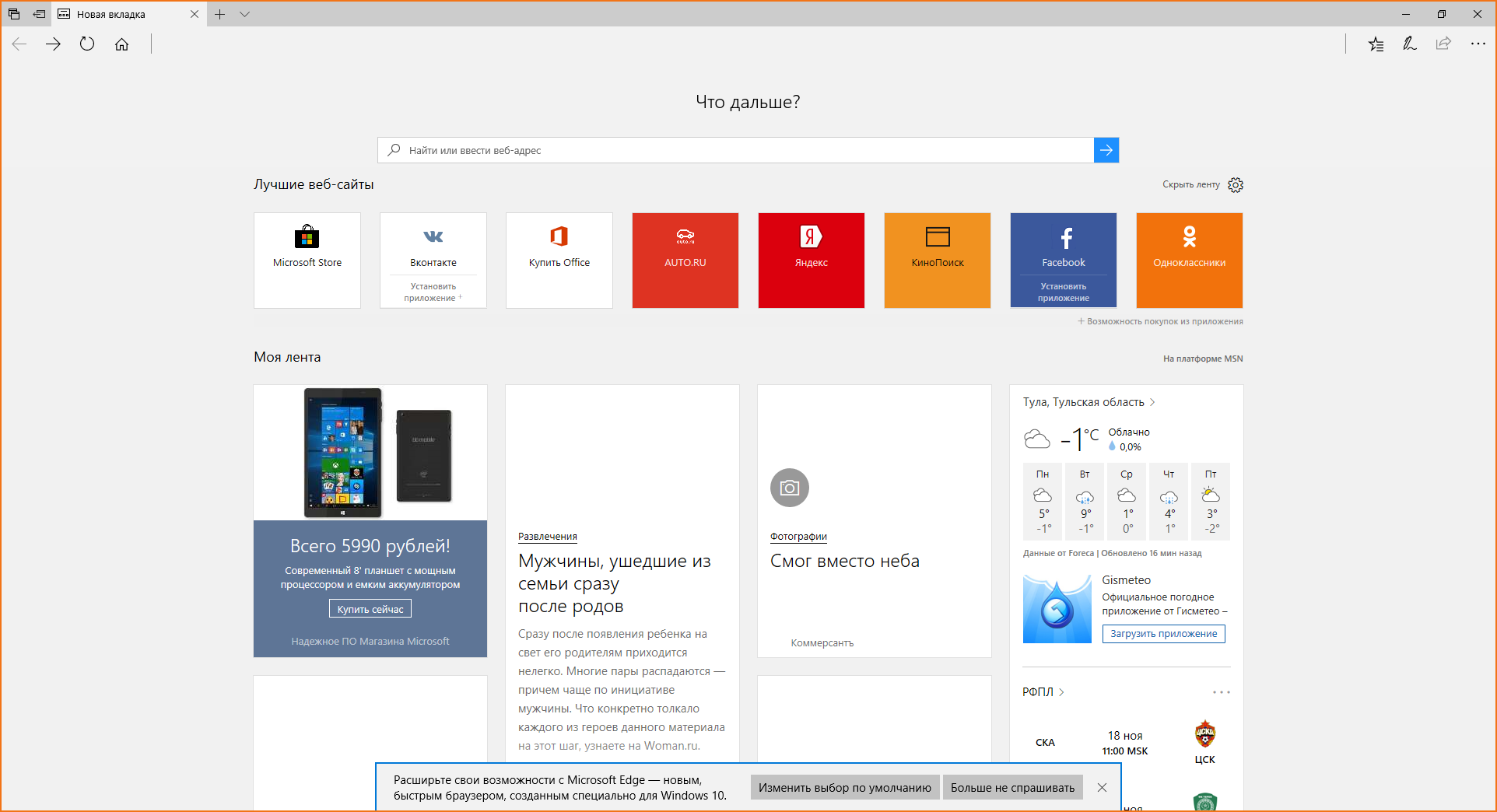
- обновлен «Центр безопасности»;
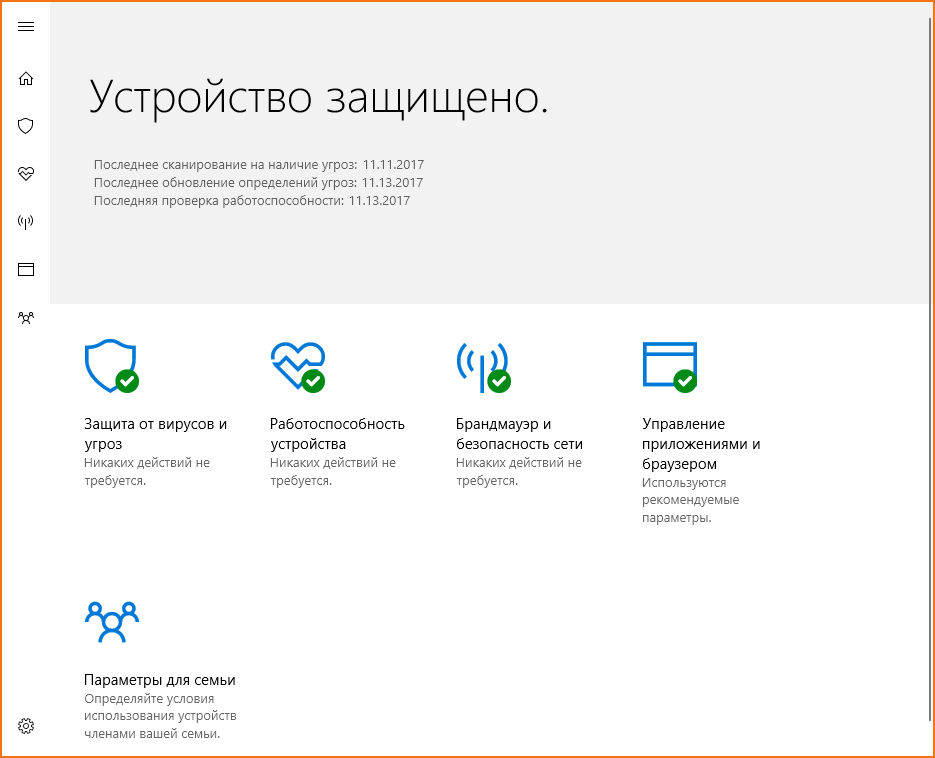
- встроено приложение «Скайп»;

- обновлен магазин Microsoft Store;
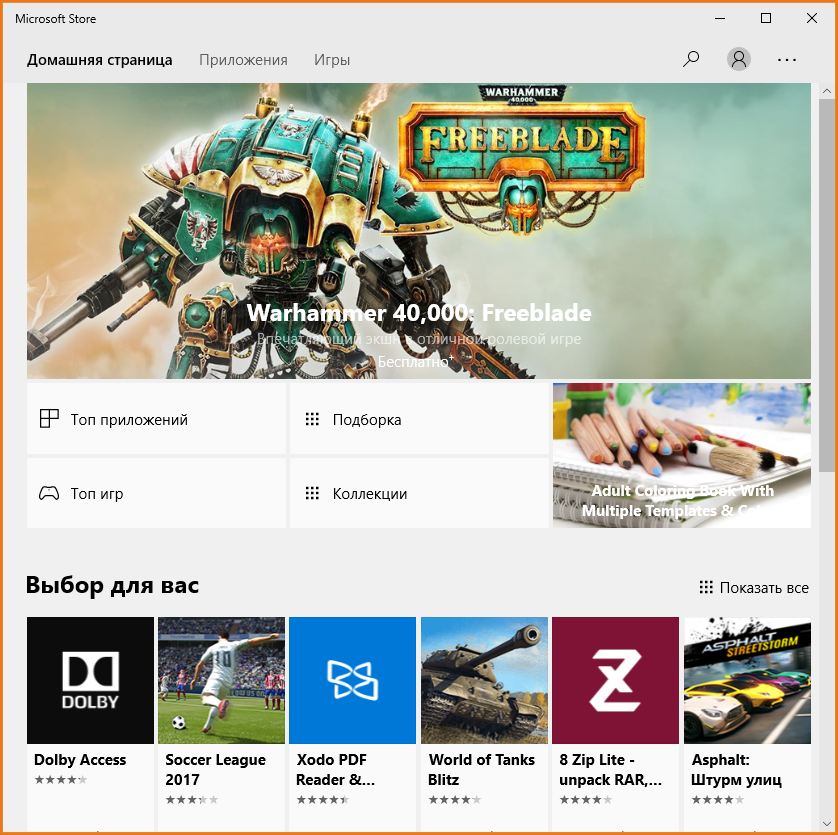
- добавлена функция «Обращение за помощью» (переход в онлайн-справочник).

Все остальные параметры и характеристики не влияют на повседневное использование компьютера. Теперь вы можете определиться, необходим ли вам переход на Windows 10.
Поддержка Microsoft
Разработчики заявили, что Windows 10 является последним поколением операционной системы. Теперь все обновления ОС будут накопительными, что позволяет не только вводить новые возможности, но и дорабатывать старые функции.
Больше полезной информации относительно актуальных изменений в Windows 10, ее системных требованиях и можно найти на Microsoft.com :
- Кликните по кнопке
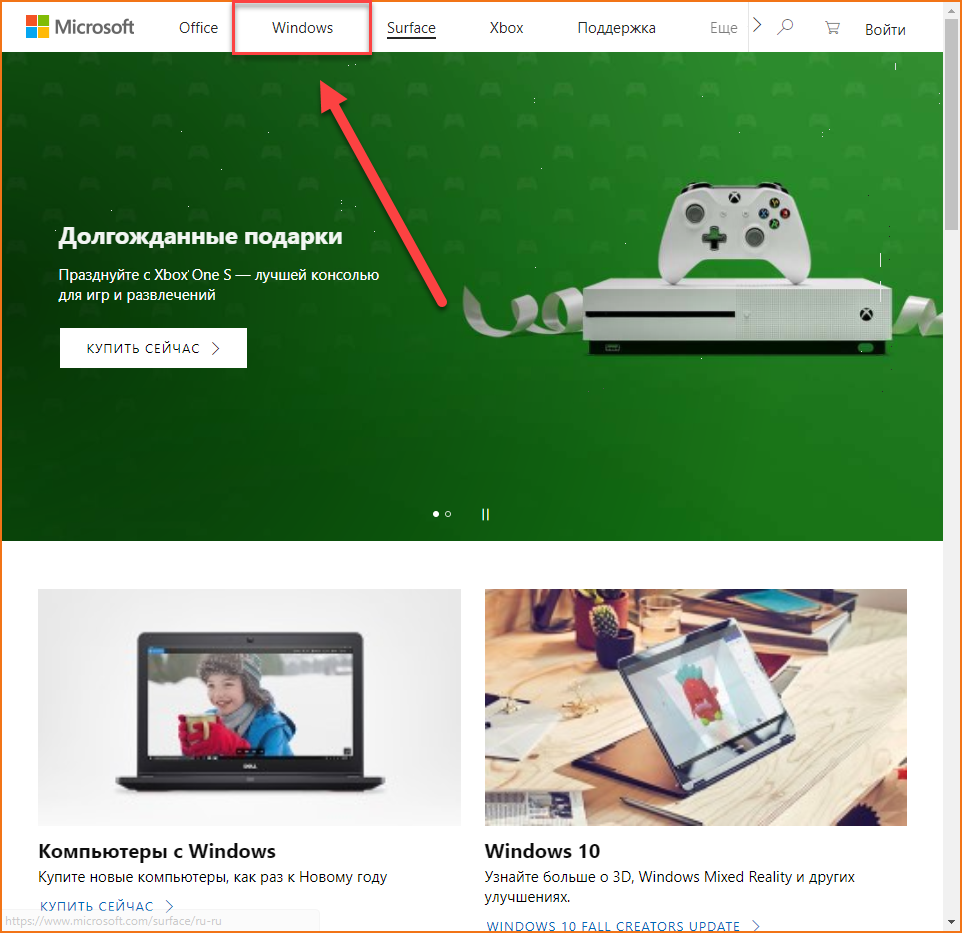
- Теперь откройте меню Windows 10 и выберите один из разделов, интересующих вас.
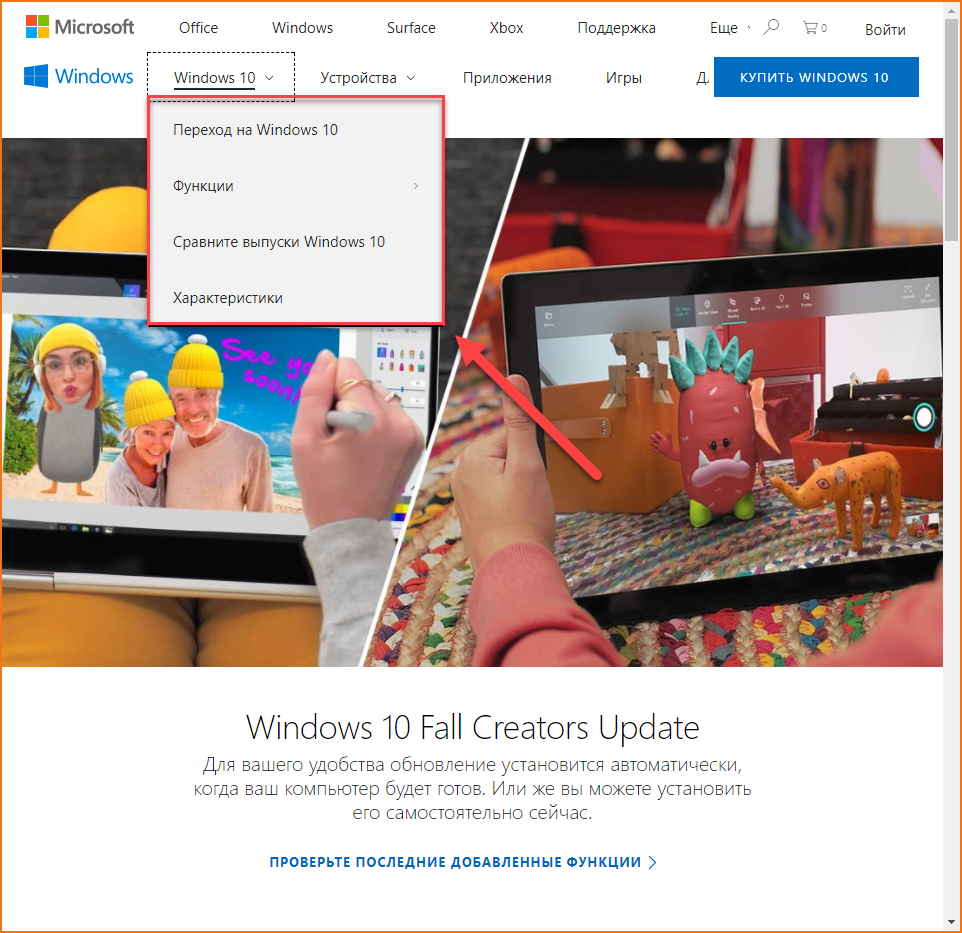
Там вы найдете максимальное описание выпусков, сборок и характеристик всех OS.
Видео
Чтобы узнать больше про системные требования и отличия «десятки» от предыдущих поколений операционной системы Microsoft, ознакомьтесь с видеороликом.